PDF(Portable Document Format)是一种常见的文件格式,被广泛用于保存和分享文档。然而,PDF文件不易编辑,这就需要将其转换成可编辑的格式,如Word文档。本文将介绍如何免费将PDF转换成Word文档,以便于编辑和处理。

一、Word 转换法
实际上,Microsoft Word本身就具备将PDF转换成Word文档的功能,但必须是 Word2013 及以上版本。具体操作步骤如下:
- 打开Microsoft Word。
- 点击“文件”>“打开”,选择需要转换的PDF文件。
- Word会提示:“将PDF转换成可编辑的Word文档。这可能需要几分钟。”点击“确定”。
- 转换完成后,Word文档即可编辑。最后,记得保存文件。
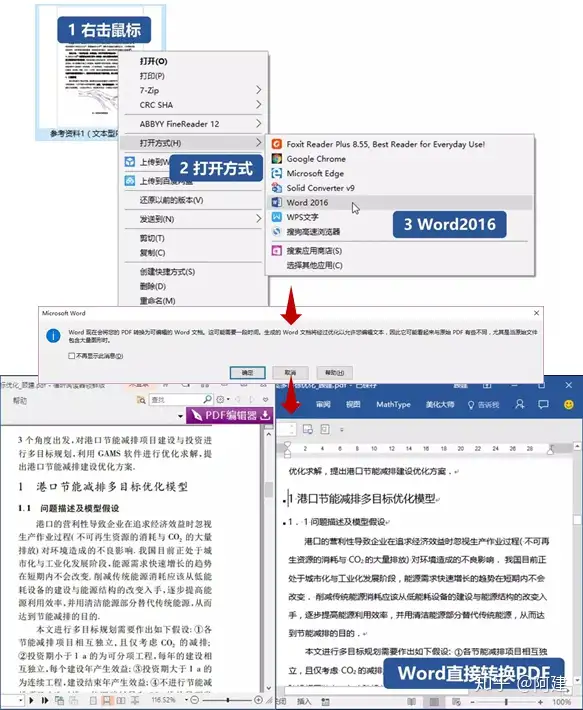
经过大量测试,文件较小且原始排版简单或者直接由 Word 转换过来的 PDF 通过 Word转换效果才能有所保证。(PS:Word现在越来越高级,对于简单的扫描型PDF,Word也有可能转换成功哦,不妨也试试~)
二、使用在线转换工具
互联网上有很多免费的在线PDF转Word工具,以下是几款常用的:
Smallpdf
Smallpdf是一款功能强大的在线PDF转换工具。只需将PDF文件拖拽到页面上,即可开始转换。转换后的Word文档可以直接下载到本地。
网址:https://smallpdf.com/cn/pdf-to-word
ILovePDF
ILovePDF是另一款免费的在线PDF转换工具,支持将PDF转换成Word、Excel、PowerPoint等多种格式。将PDF文件上传到网站后,选择输出格式,点击“开始转换”按钮即可。
网址:https://www.ilovepdf.com/zh-cn/pdf_to_word
Adobe在线转换器
Adobe在线转换器是Adobe官方提供的PDF转Word工具。虽然它的免费版有一定的功能限制,但对于一般的转换需求来说已经足够。
网址:https://www.adobe.com/cn/acrobat/online/pdf-to-word.html
三、使用免费软件
除了在线转换工具外,还有一些免费的桌面软件可以将PDF转换成Word文档。
PDFelement
PDFelement是一款功能全面的PDF编辑软件,支持Windows和Mac操作系统。除了PDF转Word功能外,它还提供了编辑PDF、合并PDF、分割PDF等多种功能。
下载地址:https://pdf.wondershare.cn/
Nitro PDF Reader
Nitro PDF Reader是一款免费的PDF阅读器,支持将PDF转换成Word、Excel和PowerPoint等格式。此外,它还提供了注释、表单填写等功能。
下载地址:https://www.gonitro.com/pdf-reader
四、复制粘贴法
如果运气好,发现手头的 PDF 是可以复制的,并且你只需要局部内容。那就二话不说,复制粘贴想要的内容吧!但是贴到 Word 就发现,段落支离破碎,一行就是一段!
熟悉Word的小伙伴,立马想到查找替换解决断行的问题,选中这段内容,然后按 【Ctrl + H】,打开替换对话框,把 ^p 全部替换成无即可。就这样一键多行变一段。
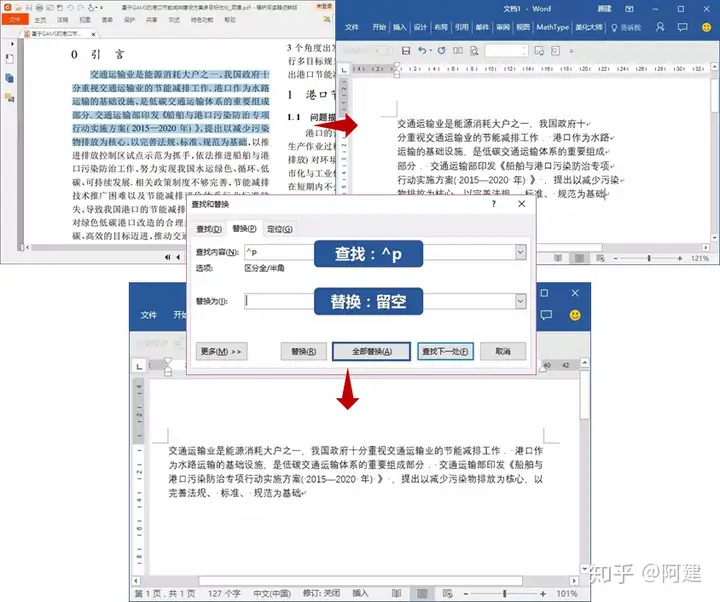
所以我们需要选用 PDF 里的局部段落到 Word 中时,复制粘贴足矣!
五、大杀器 ABBYY FineReader
ABBYY FineReader 是一款 OCR 图片文字识别软件,可以快速、方便地将扫描纸质文件、PDF 格式及数字或移动电话图像转换成可编辑格式。
我们在官网可以下载 ABBYY FineReader,打开软件后,单击【图形或PDF文件到Microsoft Word】,选择需要转换的文档,即可开始转换。

随着转换齿轮的转动,ABBYY 真在拼命识别并转换 PDF 文档!
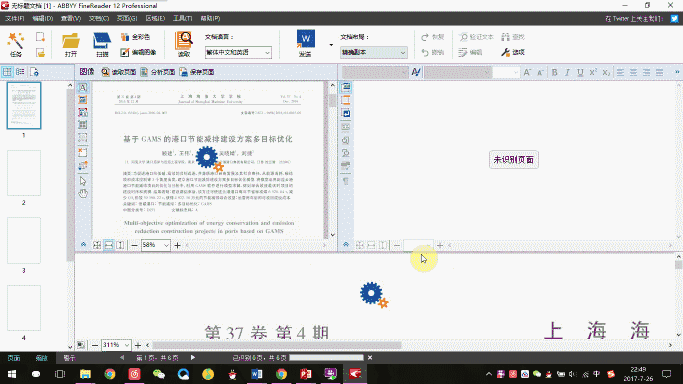
在转换完成后的界面分成三块,左侧为 PDF 全局视图,右侧为转换成的 Word 窗口,其中疑似错误的文字会标蓝,下方为对应的 PDF 放大视图。
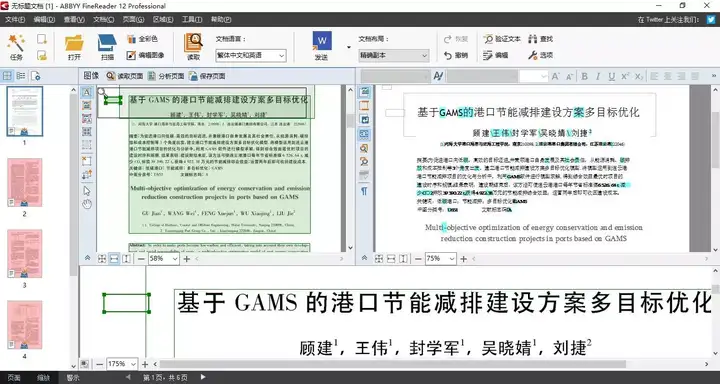
在右侧框中还可以实时对比原文进行修改识别不准确的部分。ABBYY 还能识别出文中的表格和图片部分,这比市面上大多数软件效果都要好。
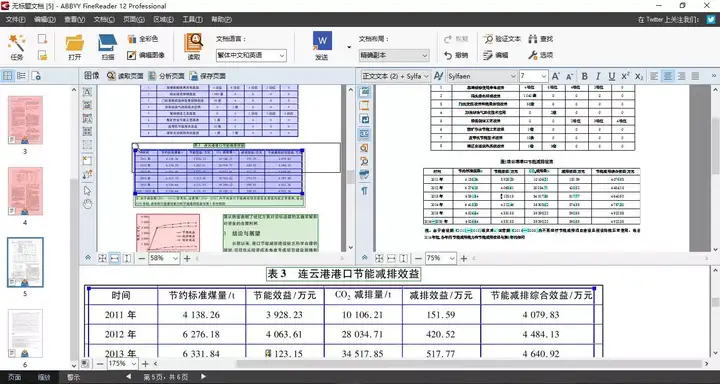
最终,单击顶部功能区的发送按钮,直接将转换效果发送到 Word 中去即可。
正版软件传送门:ABBYY FineReader PDF
当然,ABBYY 也提供了一个在线免费试用的方式,访问他们的网站 ocr.abbyy.cn 就可以上传 PDF 进行识别啦。
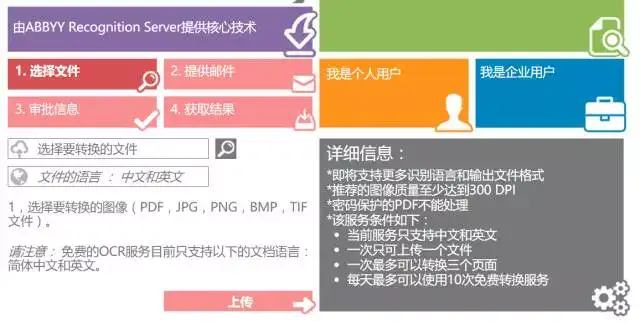
当然,免费版也有限制的哦:一次非常多可以转换三个页面每天非常多可以使用10次免费转换服务
六、使用Google Docs
Google Docs是Google推出的一款在线文档处理工具,可以将PDF转换成Google文档格式,然后再导出为Word文档。操作步骤如下:
- 打开Google
- Drive(https://drive.google.com/)。
- 将PDF文件拖放到Google Drive中,或点击“新建”>“文件上传”上传PDF文件。
- 在Google Drive中,右键点击PDF文件,选择“打开方式”>“Google Docs”。
- PDF文件将在Google Docs中打开,并自动转换为可编辑的文档。
- 转换完成后,在“文件”>“下载”>“Microsoft Word (.docx)”中导出Word文档。
注意事项
尽管这些方法可以帮助我们免费将PDF转换成Word,但在实际操作中,可能会遇到一些问题:
- 格式丢失:由于PDF和Word文件的格式差异,转换过程中可能会出现格式丢失或错乱的情况。为了保持原格式,建议使用专业的PDF编辑软件。
- 转换时间:大文件或图文混排的PDF文件,转换过程可能需要较长时间。请耐心等待。
- 保护隐私:使用在线转换工具时,请注意保护个人隐私,避免上传包含敏感信息的文件。
- 版权问题:转换前,请确保拥有文件的使用权,尊重他人的知识产权。
通过以上方法,我们可以免费将PDF文件转换成Word文档,方便编辑和处理。在实际操作中,请根据自己的需求和设备情况选择合适的方法。
结论
我们介绍了多种免费将PDF转换成Word的方法,包括在线转换工具、免费软件、Microsoft Word以及Google Docs。这些方法可以帮助我们方便地编辑和处理PDF文件。然而,在转换过程中可能会遇到格式丢失、转换时间较长等问题,需要我们注意。
常见问题
转换PDF为Word时,为什么格式会丢失?
答:由于PDF和Word文件的格式差异,转换过程中可能会出现格式丢失或错乱的情况。为了保持原格式,建议使用专业的PDF编辑软件。
如何在不丢失格式的情况下将PDF转换成Word?
答:可以尝试使用专业的PDF编辑软件,如Adobe Acrobat Pro DC,以最大程度地保留原格式。
如何确保在线转换工具保护个人隐私?
答:在使用在线转换工具时,避免上传包含敏感信息的文件,并选择信誉良好的转换网站。部分网站提供文件加密功能,可以提高安全性。
延伸阅读:主流项目管理软件
1. PingCode :一站式软件研发项目管理工具,覆盖软件研发项目全流程。2021年入选36氪项目管理软件金榜-研发项目管理榜单 前二;适用于十几人到千人规模的的团队。知名客户包括小红书、商汤科技等;支持私有部署、麒麟鲲鹏等国产系统。【官方地址:https://sc.pingcode.com/lhb05】
2. Worktile :是国内市场占有率非常高的项目管理软件之一。被广泛用于电商、市场活动、律所项目、生产制造、行政、财务、设计、工程、教育、科研等几乎包含所有类型的项目。并且有许多知名客户,比如百度、招商银行、小米、旷世等等。【官方地址:https://sc.pingcode.com/v57ep】
3.Tapd:TAPD 是 Tencent Agile Product Development 的缩写,即:腾讯敏捷产品研发,是互联网高效协作专业实践,凝聚腾讯多年团队协作理念和敏捷研发精髓。TAPD 提供轻量协作、敏捷研发和 DevOps 持续交付三种解决方案。看板、文档、迭代计划/跟踪、产品需求规划、缺陷跟踪管理等丰富功能,帮助团队可视化工作进展、沉淀分享项目知识、提升团队协作效率。【官方地址:Tapd.cn】
4.Asana:在全球也算是知名的项目管理软件,从用户数量来看,Asana绝对是一款相当受欢迎的工作管理和协作平台。并且它曾经被《财富》杂志评为最佳工作软件之一,并且有许多知名的客户,如NASA, Uber, Spotify等。【官方地址:Asana.com】
5.Jira:全球最早的软件研发过程管理工具之一,被广泛应用于缺陷跟踪、客户服务、需求收集、流程审批、任务跟踪、项目跟踪和敏捷管理等工作领域。但近些年对国内用户的政策并不友好,特别是停售 Server 版,一定程度意味着对国内中小企业禁售。【官方地址:Atalassian.com】





























